Pas facile de trouver comment supprimer son compte sur Facebook ! Dans les options, le service propose bien une fonction pour désactiver le compte. Mais pour supprimer le compte, le supprimer vraiment et définitivement, on fait comment ? Voici la réponse, et des explications utiles.
 Important
Important Sur la page des paramètres du compte, on trouve dans l'onglet Sécurité, en bas, une option Désactiver votre compte. Attention : c'est une fonction temporaire. Comme l'explique Facebook dans l'aide, votre profil devient inaccessible, mais les données sont conservées par le service. En outre, lorsque votre compte est désactivé, vos amis peuvent toujours vous envoyer des invitations ou vous marquer sur des photos.
1
Pour supprimer définitivement votre compte (après avoir au préalable, par sécurité, supprimé vos informations personnelles, vos messages, vos photos, etc.), il faut accéder à une page spéciale à partir de l'aide. Le problème, c'est que la référence à cette page n'est pas facile à trouver. Voici le bon lien (mis à jour):
► https://www.facebook.com/help/delete_account
Si le lien ci-dessus (qui est un lien sécurisé) ne fonctionne pas, essayez avec ce lien (non sécurisé) :
► http://www.facebook.com/help/delete_account
2
Une fois que vous avez cliqué sur le lien, le système peut vous demander de vous identifier. Selon les cas, tapez votre identifiant et votre mot de passe, ou votre adresse email, et cliquez sur le bouton Envoyer. La page Supprimer mon compte s'affiche alors. Cliquez sur le bouton Supprimer mon compte.

3
Une fenêtre s'affiche. Confirmez l'opération du suppression en remplissant le formulaire avec les informations demandées (mot de passe et mots du contrôle de sécurité, le cas échéant), puis cliquez sur OK.

4
Un message de confirmation s'affiche ensuite, vous informant que votre compte sera effacé définitivement d'ici 14 jours. Cliquez sur OK.
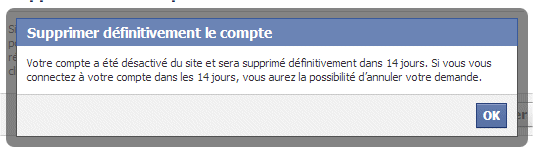
5
Il ne vous reste plus qu'à attendre : ne vous reconnectez pas à votre compte Facebook avant l'expiration de ce délai. Si vous vous reconnectez, Facebook vous proposera d'annuler la suppression en cours (ce que vous pouvez bien sûr refuser).

Si vous cliquez alors sur le bouton Annuler la suppression, deux choix sont ensuite possibles : Réactiver le compte, qui correspond à un retour à la normale, ou Garder le compte désactivé, qui correspond à l'état intermédiaire de désactivation expliqué au début de cet article.

Si vous ne pensez pas réutiliser
Facebook, vous pouvez demander que votre compte soit définitivement
supprimé. Rappelez-vous que vous ne pourrez ni réactiver votre compte ni
récupérer tout contenu ajouté. Au préalable, il est possible que vous
souhaitiez télécharger une copie de vos informations
de Facebook. Puis, si vous souhaitez que votre compte soit supprimé de
façon définitive sans option de récupération, connectez-vous à votre
compte et faites-le-nous savoir.
Si
vous supprimez votre compte, personne ne pourra le voir sur Facebook.
Jusqu’à 90 jours peuvent être nécessaires pour supprimer tout ce que
vous avez publié, comme vos photos, statuts ou autres données stockées
dans les systèmes de sauvegarde. Ces informations ne sont pas
disponibles sur Facebook pendant que nous les supprimons.
Certaines
de vos activités sur Facebook ne sont pas stockées dans votre compte.
Par exemple, un ami(e) conservera toujours vos messages même après la
suppression de votre compte. Ces informations persistent même après la
suppression de votre compte.

Aucun commentaire:
Publier un commentaire